jongbin.kt_smile
Super Moderator


Tổng số bài gửi : 234
9DPoints : 23023
Vote : 33
Join date : 22/12/2011
Age : 27
Đến từ : 9D - Trung Đô - Vinh
 |  Tiêu đề: hướng dẫn sử dụng ZOner photo Tiêu đề: hướng dẫn sử dụng ZOner photo  Fri Jan 06, 2012 5:01 pm Fri Jan 06, 2012 5:01 pm | |
|
Hướng dẫn sử dụng Zoner Photo Studio 9
Khi nói đến xử lý ảnh, người ta thường nghĩ ngay đến phần mềm xử lý
ảnh chuyên nghiệp Adobe Photoshop. Thế nhưng, nếu bạn chỉ có nhu cầu
quản lý các bức ảnh kỹ thuật số, một vài thao tác xử lý đơn giản và cấu
hình máy tương đối thấp thì Zoner Photo Studio là lựa chọn thích hợp
hơn. Với dung lượng gọn nhẹ, chỉ khoảng 55MB, dễ cài đặt, Zoner Photo
Studio 9 lại có đủ các chức năng chủ yếu nhất cho việc quản lý hình ảnh,
xử lý ảnh và các tùy chọn xuất bản phong phú.
1. Giao diện: Phần giao diện chính của Zoner Photo Studio tương
đối giống với phần mềm quản lý hình ảnh như Adobe Bridge, ACDSEE... •
Navigator: là cây thư mục dẫn đến thư mục chứa các file ảnh của bạn. •
Review: bạn có thể xem trước ảnh ở vùng nhìn này. • Phần ở giữa chứa các
thư mục con hoặc hình ảnh ở dạng thu nhỏ. ở đây bạn có thể chọn một
hoặc nhiều hình ảnh để thao tác. • Cột bên trái là các bài hướng dẫn sử
dụng được chia thành từng phần khác nhau giúp bạn tra cứu dễ dàng. •
Menu chính: + Acquire: các lệnh truy nhập ảnh từ các thiết bị ngoại vi
như USB, máy scan, máy ảnh... hay từ website. + Image: đây là menu chứa
các lệnh chính dành cho việc xử lý ảnh, từ các thao tác đơn giản đến
phức tạp + Information: thiết lập và quản lý các thông số kỹ thuật cho
ảnh. + Organize: chứa các lệnh quản lý tập tin ảnh, thư mục + Publish:
chứa các tùy chọn cho việc xuất bản ảnh.
2. xử lý ảnh: phần xử lý ảnh được gói gọn trong tab Image. ở tab này, bạn có thể sử dụng từng lệnh ở một cừa sổ riêng
biệt.
 • Chọn 1 hay nhiều ảnh cần thao tác. • Vào Image và chọn lệnh thao tác a. Nhóm lệnh Rotate: đổi chiều của ảnh. Trong tab Rotate lại có rất nhiều kiểu quay ảnh. • Chọn 1 hay nhiều ảnh cần thao tác. • Vào Image và chọn lệnh thao tác a. Nhóm lệnh Rotate: đổi chiều của ảnh. Trong tab Rotate lại có rất nhiều kiểu quay ảnh.

+ Rotate Left: quay ảnh ngược chiều kim đồng hồ. + Rotate Right: quanh
ảnh theo chiều kim đồng hồ. + Specific Rotation: khi chọn lệnh này, cừa
sổ Rotate sẽ xuất hiện, cho bạn nhiều tùy chọn về đổi hướng và góc độ
của ảnh. 
+ Flip Horizontally: lật ảnh theo chiều ngang. + Flip Vertically: lật ảnh theo chiều dọc. b. Nhóm lệnh Tool: chứa các công cụ xử lý ảnh. Khi bạn chọn một trong các công cụ này, chương trình sẽ tự động mở cừa sổ Editor. 
c. Nhóm lệnh Enhance Image: chứa các công cụ xử lý ảnh về màu sắc, ánh sáng, độ tương phản... 
• Khi chọn một lệnh trong nhóm lệnh này, cừa sổ chứa các thông số hiệu chỉnh của từng lệnh sẽ xuất hiện: 
+Cột bên trái chứa các file ảnh cần thao tác. + Vùng nhìn chính chứa
file ảnh gốc và file ảnh sau khi áp dụng các hiệu chỉnh của bạn. + Bên
dưới là các thông số hiệu chỉnh. + Sau khi đã hiệu chỉnh xong, bạn nhấn
Apply để hoàn tất, nếu muốn áp dụng hiệu chỉnh lên tất cả file ảnh,
nhấnn Apply to All. Lúc này, ảnh của bạn sẽ được tự động save chồng lên
file gốc. d. Nhóm lệnh Correcting Image Effect: chứa các lệnh cải thiện lại bức ảnh khi bị sai màu, khi bị nhiễu noise... 
e. Nhóm lệnh Effect: chứa các hiệu ứng làm biến đổi ảnh như biến ảnh
màu thành ảnh trắng đen, hòa trộn các kênh màu, thay đổi tông màu của
ảnh... và các hiệu ứng biến ảnh thành tranh vẽ, ảnh nổi... Hãy thừ sử
dụng từng hiệu ứng để thấy khả năng biến đổi ảnh của chúng.

f. Others: một số tính tăng khác như chèn văn bản vào ảnh gốc, hòa
trộn hình ảnh, tạo khung ảnh, viền ảnh, bóng đổ, hiệu ứng 3D và các kiểu
cắt cúp đặc biệt...

• Để chèn text lên ảnh, bạn chỉ cần chọn lệnh Text Overlay hoặc nhấn
phím tắt Ctrl+T để mở cừa sổ Text Overlay. Sau đó, gõ văn bản vào ô
Text, văn bản của bạn sẽ xuất hiện trên ảnh. Bạn có thể chọn font chữ,
kích cỡ và cả màu sắc. Hơn nữa, bạn có thể chọn các kiểu in đậm, in
nghiêng... hoặc canh lề văn bản. Nếu muốn văn bản có độ trong suốt hòa
trộn vào nền ảnh, bạn thiết lập thông số ở tùy chọn Transparency.

• Tạo khung ảnh cũng rất đơn giản với những kiểu khung có sẵn, bạn chỉ cần chọn và áp dụng cho ảnh. 
3.Cừa sổ Editor: ngoài giao diện chính với các lệnh được thực hiện
trực tiếp, bạn còn có một cừa sổ Editor dành cho các lệnh xử lý ảnh. Nếu
lệnh được thực hiện ở giao diện chính, sau khi nhấn phím Apply, ảnh của
bạn sẽ được save chồng lên file gốc, đồng thời bạn không thể nhấn phím
Undo để trở lại trạng thái cũ. Các lệnh ở giao diện chính chỉ thích hợp
với các thao tác xử lý đơn giản và dùng cho hàng loạt ảnh. Với cừa sổ
Editor, bạn có vùng làm việc riêng cho công việc xử lý ảnh, vùng nhìn
rộng và các công cụ được sắp xếp tương đối rõ ràng, hợp lý. Để mở cừa sổ
Editor, chỉ cần nhấn double click vào ảnh cần thao tác hoặc vào
Image\Edit Imag
e 
+ Danh sách lệnh, các nút lệnh và các thông số thuộc tính nằm ở trên
cùng. + Thanh công cụ nằm ở bên trái chứa tất cả công cụ có trong nhóm
lệnh Tool. + Phần giữa là vùng làm việc chứa ảnh đang thao tác. Bạn có
thể phóng ảnh lớn nhỏ tùy ý với mức tối đa là 1600% và tối thiểu là 10%.
+ Bạn có thể thao tác với ảnh bằng nhiều lệnh khác nhau để được kết quả
ưng ý nhất. Sau khi hoàn tất, nhấn Enter, bạn sẽ nhận được thông báo có
save chồng lên file gốc hay không? Nếu không, bạn vào File\Save As hoặc
nhấn tổ hợp phím Ctrl+Shift+S để save thành một file khác. 
4. Xuất bản ảnh: Zoner Photo Studio 9 chứa rất nhiều tùy chọn cho
việc xuất bản ảnh. Bạn có thể xuất bản ảnh được trình diễn dạng slide
show, tạo wallpaper cho desktop. Các tùy chọn in ấn cũng đa dạng với
nhiều kiểu khác nhau. Bạn có thể tạo ảnh Panorama chỉ bằng vài cú click
chuột. Xuất bản ảnh thành định dạng PDF, tạo thư viện ảnh dành cho
website. Và hơn nữa, bạn có thể sản xuất CD/DVD hình ảnh, Video,
Slideshow...
 5. In ấn: hẳn bạn sẽ ngạc nhiên khi chương trình tương đối gọn 5. In ấn: hẳn bạn sẽ ngạc nhiên khi chương trình tương đối gọn
nhẹ nhưng lại chứa nhiều tính năng đến thế. Với in ấn, bạn sẽ thú vị hơn
khi khám phá các kiểu in thành phẩm khác nhau nhưng mức độ đơn giản là
như nhau. a. In một tập tin ảnh: • Mở ảnh trong cừa sổ Editor. • Vào File\Print. • Thiết lập các thông số in ấn cần thiết. • Nhấn Print. b.In nhiều tập tin ảnh trên cùng một trang giấy: • ở giao diện chính, vào Publish\Contact Sheets, chọn các ảnh cần in bằng cách đánh dấu kiểm vào các ảnh đó.

• Nhấn Next. Một cừa sổ xuất hiện chứa các tùy chọn và hiệu chỉnh cho
việc sắp xếp, bố cục các tập tin ảnh nằm trên trang giấy in.
+ Chọn khổ giấy trong ô Page Size. + Chọn hướng giấy theo chiều ngang
hoặc dọc trong tùy chọn Orientation + Canh lề cho trang giấy bằng các
thông số của tùy chọn Page margins. • Nhấn Next. 
+ Chọn số lượng ảnh cho hàng và cột trong phần Numbers of images + Thông
số Gaps là khoảng cách giữa các ảnh. + Chọn Page header và Page footer
để đặt tiêu đề và chân trang cho bản in. + Bạn có thể đổ màu cho trang
giấy bằng cách chọn màu trong ô Color. + Đặt tên cho từng ảnh bằng tùy
chọn Caption below image, nhấn Change để đổi tên. (nếu chọn Caption
above image thì tên ảnh sẽ nằm phía trên của từng ảnh) • Nhấn next. 
+ Place Pictures: chọn cách thêm hình. + Fitting method: với những ảnh
không cùng kích thước với ô đã chọn, bạn có thể chọn các cách làm vừa
khớp ảnh với khung. • Nhấn Next. 
+ Kéo những hình ảnh cần in vào các ô được chia sẵn trên giấy in. Với
các hình ảnh quá khổ, ảnh sẽ được cắt xén để vừa khớp với ô vì tùy chọn
Crop được chọn ở Image placement. • Nhấn Next. Chọn các kiểu in hoặc
xuất bản, sau đó nhấn Finish để hoàn tất.

c. Ngoài ra, còn có các tính năng thiết kế và in một tấm thiệp (Greeting
card) hoặc một bộ lịch (Calendar) cũng tương tự như các bước trên.
nguồn : xahoithongtin | |
|
jongbin.kt_smile
Super Moderator


Tổng số bài gửi : 234
9DPoints : 23023
Vote : 33
Join date : 22/12/2011
Age : 27
Đến từ : 9D - Trung Đô - Vinh
 |  Tiêu đề: Re: hướng dẫn sử dụng ZOner photo Tiêu đề: Re: hướng dẫn sử dụng ZOner photo  Fri Jan 06, 2012 5:05 pm Fri Jan 06, 2012 5:05 pm | |
| không biêt abnj đức dùng bản mô nhưng S-mod post tạm bản ni có chi nói với sơri rồi ri đăng cho bản khác | |
|
[VIP]Ken.highstar.37
Moderator

![[VIP]Ken.highstar.37](https://2img.net/u/1816/13/98/86/avatars/5-94.jpg)
Tổng số bài gửi : 141
9DPoints : 22788
Vote : 17
Join date : 20/12/2011
Age : 26
Đến từ : Vinh CiTy
 |  Tiêu đề: Re: hướng dẫn sử dụng ZOner photo Tiêu đề: Re: hướng dẫn sử dụng ZOner photo  Sat Jan 07, 2012 7:32 pm Sat Jan 07, 2012 7:32 pm | |
| | |
|
Tao tên Đức :">
Super V.I.P

 " style="max-width: 200px; max-height: 600px" /> " style="max-width: 200px; max-height: 600px" />
Tổng số bài gửi : 266
9DPoints : 2147506172
Vote : 72
Join date : 19/12/2011
Age : 26
Đến từ : Vinh city
 |  Tiêu đề: Re: hướng dẫn sử dụng ZOner photo Tiêu đề: Re: hướng dẫn sử dụng ZOner photo  Sun Jan 08, 2012 10:52 am Sun Jan 08, 2012 10:52 am | |
| Đức dùng Window Movie Maker vừa làm đc ảnh động vừa làm đc photo shop(tạm thôi) | |
|
jongbin.kt_smile
Super Moderator


Tổng số bài gửi : 234
9DPoints : 23023
Vote : 33
Join date : 22/12/2011
Age : 27
Đến từ : 9D - Trung Đô - Vinh
 |  Tiêu đề: Re: hướng dẫn sử dụng ZOner photo Tiêu đề: Re: hướng dẫn sử dụng ZOner photo  Sun Jan 08, 2012 5:05 pm Sun Jan 08, 2012 5:05 pm | |
| căn bản là mình biết dùng | |
|
Sponsored content
 |  Tiêu đề: Re: hướng dẫn sử dụng ZOner photo Tiêu đề: Re: hướng dẫn sử dụng ZOner photo  | |
| |
|
 ♫
♫
 ♫
♫
 ♫
♫ ♫*........
♫*........ ♫
♫
 ♫
♫
 ♫
♫ ♫*........
♫*........ ♫
♫
 ♫
♫
 ♫
♫ ♫*........
♫*........